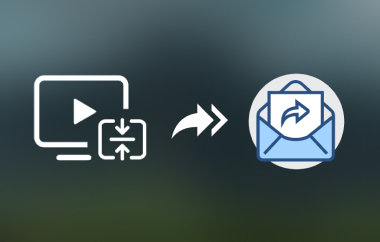WhatsApp menerapkan kebijakan ketat terkait batas ukuran file, di mana pengguna hanya dapat mengunggah 16MB untuk berbagi biasa dan 2GB saat dikirim sebagai dokumen. Kebijakan ini berarti sebagian besar video yang direkam dengan ponsel pintar modern tidak akan terkirim. Oleh karena itu, jika Anda kesulitan mengirim video lucu dan jenaka di WhatsApp karena ukurannya terlalu besar, Anda tidak sendirian. Mempelajari cara mengompres video menjadi penting saat ini, terutama karena sebagian besar video diambil menggunakan perangkat modern. Kemajuan teknologi ini mengakibatkan beberapa kerugian, seperti ukuran file video yang besar. Dalam panduan tutorial ini, Anda akan menemukan metode efektif untuk memastikan Anda dapat dengan cepat menyiapkan video untuk dibagikan dengan rekan kerja, keluarga, dan teman tanpa repotnya unggahan yang gagal. Dengan teknik yang tepat, Anda dapat kompres video besar untuk WhatsApp dalam sekejap.
Bagian 1: Mengapa Anda Perlu Mengompres Video untuk WhatsApp
Kita semua senang berbagi video berharga di WhatsApp. Mulai dari presentasi bisnis hingga acara pribadi, seperti ucapan selamat ulang tahun dan petualangan perjalanan. Meskipun WhatsApp memungkinkan pengunggahan dan pengiriman video langsung di dalam aplikasi pesan, WhatsApp memiliki kebijakan ketat terkait batas ukuran file. Batas ukuran file 16MB seringkali mengganggu pengalaman. Tanpa kompresi yang tepat, video berkualitas tinggi Anda tidak akan terkirim sama sekali atau terkompresi otomatis oleh WhatsApp. Jadi, bersiaplah video Anda akan buram dan berantakan. Jika Anda bertanya, "Apakah WhatsApp mengompres video?" Jawabannya adalah ya. WhatsApp dilengkapi dengan fitur kompresi bawaan yang seringkali merusak kualitas video. Oleh karena itu, mempelajari cara mengompres video sendiri sangatlah penting, jangan terlalu bergantung pada alat bawaan.
Anda tidak hanya dapat mengirim video ke WhatsApp, tetapi juga ke aplikasi perpesanan lain yang menerapkan aturan ketat terkait batas ukuran file. Selain itu, Anda dapat mengecilkan file video dengan tetap menjaga kejelasannya. Ini adalah solusi sempurna untuk menghindari frustrasi akibat kegagalan unggah dan memastikan proses berbagi yang lebih cepat. Bagian terbaiknya? Alat-alat hari ini akan membantu Anda mencapai keseimbangan antara membuat video penting Anda terlihat terbaik dan tetap memenuhi persyaratan ukuran WhatsApp.
Bagian 2: Cara Termudah untuk Mengompres Video untuk WhatsApp
Pengonversi Video AVAide Compress adalah solusi terbaik jika Anda mencari cara termudah untuk mengecilkan video di WhatsApp tanpa mengorbankan kualitas. Dengan alat kompresi intuitifnya, Compress menjadikannya mudah dan cepat. Program ini dilengkapi slider praktis yang dapat Anda geser untuk menyesuaikan kekuatan kompresi. Sebagai alternatif, pengguna dapat memasukkan angka pasti dalam MB jika Anda serius ingin mengompres video di bawah batas ketat WhatsApp, yaitu 16 MB. Alat ini dapat mengoptimalkannya untuk Anda. Bagi Anda yang menginginkan kontrol lebih atas pengaturan video, Anda dapat menyempurnakan bitrate dan resolusi untuk menyeimbangkan kualitas dan ukuran berkas dengan sempurna.
Selain itu, program ini terintegrasi dengan teknologi kompresi cerdas yang memastikan video Anda tetap tajam dan jernih untuk menghindari hasil yang pecah setelah kompresi. AVAide Video Converter memberikan kompresi berkualitas profesional dalam hitungan detik tanpa langkah rumit dan tanda air. Tanpa basa-basi lagi, berikut langkah-langkah untuk mengompres video panjang untuk WhatsApp:
Langkah 1Unduh aplikasi dengan mengklik Download Gratis Tombol yang sesuai dengan sistem operasi Anda. Instal aplikasi dan luncurkan di komputer Anda.

UNDUH GRATIS Untuk Windows 7 atau lebih baru
 Unduh Aman
Unduh Aman
UNDUH GRATIS Untuk Mac OS X 10.13 atau lebih baru
 Unduh Aman
Unduh AmanLangkah 2Kali ini, akses alat kompresi dengan masuk ke kotak peralatan tab di menu atas. Dari tab ini, Anda akan melihat kumpulan alat. Kemudian, pilih Kompresor Video alat.
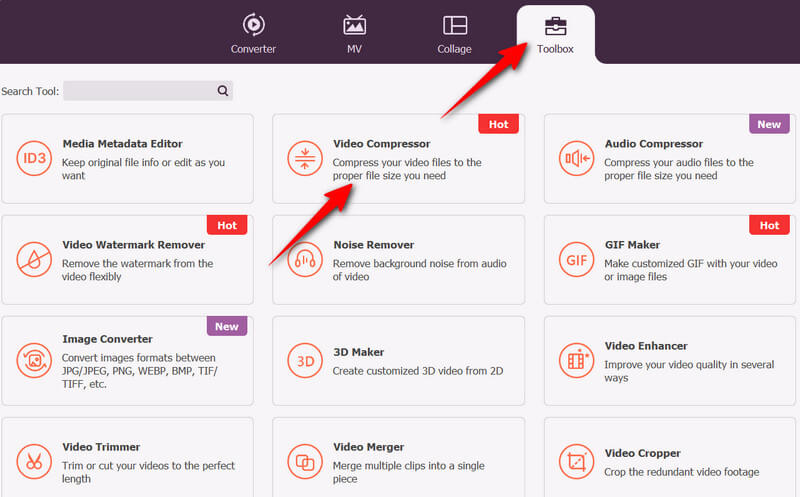
Langkah 3Setelah jendela kompresor video muncul, klik Plus tombol di tengah, telusuri video yang akan dikompres, dan klik untuk mengonfirmasi.
Langkah 4Setelah memuat berkas, Anda akan melihat propertinya, termasuk nama, ukuran, format, resolusi, dan durasi. Kali ini, seret penggeser atau ketik ukuran yang Anda inginkan di kolom Ukuran lapangan. Setelah selesai, klik Pratinjau tombol untuk memeriksa kualitas. Terakhir, tekan Kompres ketika sudah puas dengan pengaturannya.

Bagian 3: Cara Mengompres Video di WhatsApp
Seperti yang telah disebutkan, WhatsApp memiliki fitur kompresi bawaan. Meskipun praktis untuk berbagi dengan cepat, fitur ini seringkali menghasilkan kualitas yang lebih rendah dari yang seharusnya. Jika Anda ingin mempelajari cara mengompres berkas video untuk WhatsApp dengan benar, ikuti langkah-langkah berikut:
Langkah 1Luncurkan WhatsApp di perangkat seluler Anda dan buka percakapan di mana Anda ingin mengunggah video.
Langkah 2Selanjutnya, ketuk + tombol di pojok kiri bawah dan pilih Foto Opsi. Dari galeri Anda, pilih video yang ingin Anda bagikan atau unggah.
Langkah 3Setelah memilih video target Anda, ketuk Sunting tombol, dan jendela pengeditan akan muncul di layar Anda.
Langkah 4Kemudian, Anda dapat memotong video dengan hanya memilih bagian yang ingin Anda simpan. Setelah selesai, tekan tombol Mengirim tombol di sudut kanan bawah antarmuka.
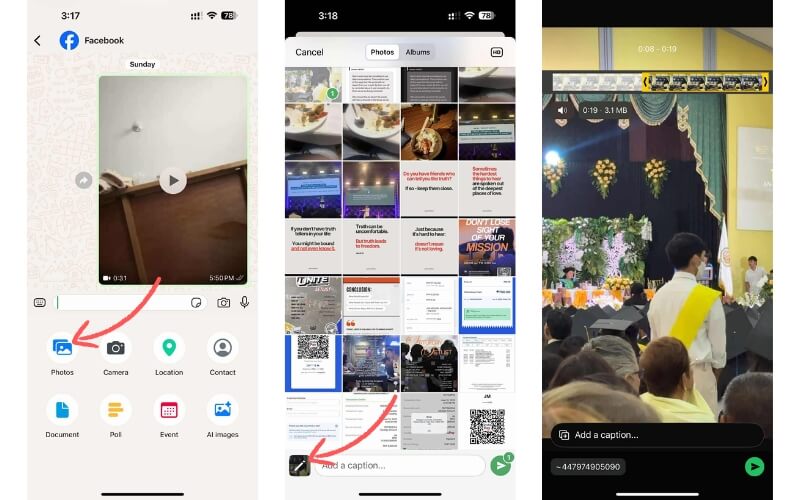
Bagian 4: Cara Kompres Video untuk WhatsApp Gratis Online
Banyak pengguna yang tidak puas dengan alat kompresi bawaan WhatsApp; oleh karena itu, mereka mencari kompresor video terbaik. Untuk alat kompresi yang cepat dan gratis, Anda sebaiknya mempertimbangkan Clideo. Program ini berjalan di web, memungkinkan Anda mengompres video untuk WhatsApp secara gratis dan tanpa registrasi. Dengan program ini, Anda dapat mengunggah video dari penyimpanan lokal komputer dan penyimpanan cloud, seperti Dropbox dan Google Drive.
Langkah 1Kunjungi situs resmi Clideo menggunakan browser apa pun di komputer Anda dan pilih Kompres video dari daftar alat.
Langkah 2Kemudian, klik Pilih file dan cari video yang ingin Anda kompres.
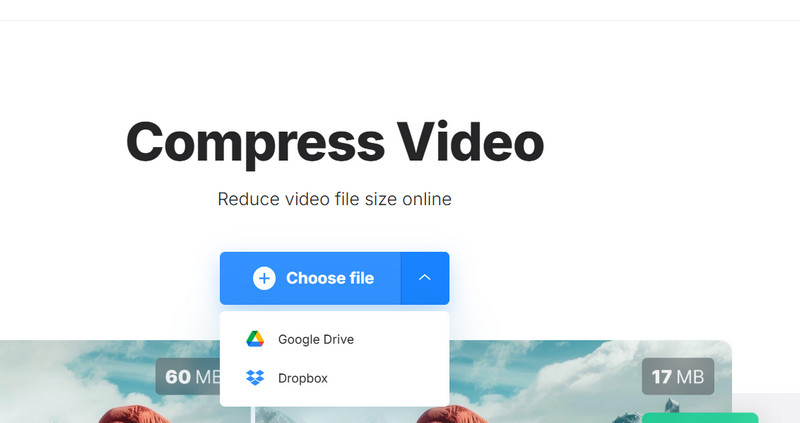
Langkah 3Setelah memuat video, pilih tingkat kompresi di antara Dasar, Kuat, atau Hebat.
Langkah 4Akhirnya, tekan Kompres untuk mengonfirmasi proses kompresi.
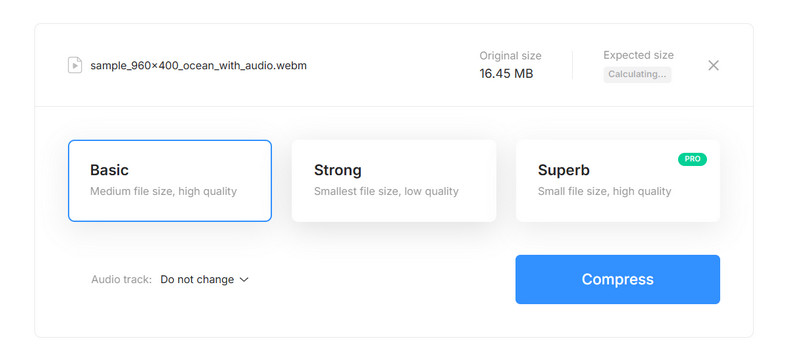
Bagian 5: Cara Mengompres Video untuk WhatsApp di iPhone atau Android Anda
CapCut adalah teman Anda dalam hal mengedit dan mengompres video dari ujung jari Anda. CapCut memungkinkan Anda mengurangi ukuran video dengan menyesuaikan frame rate, resolusi, dan bitrate, yang memengaruhi ukuran file. Selain itu, Anda dapat memanfaatkan fitur pemangkasan dan pemotongan menggunakan program ini. Oleh karena itu, kompres video untuk dibagikan di WhatsApp dengan mengikuti langkah-langkah berikut:
Langkah 1Pertama, instal versi seluler program ini di perangkat iPhone atau Android Anda. Setelah itu, luncurkan di perangkat Anda. Di layar utama, ketuk Proyek baru tombol dan pilih berkas video yang ingin Anda kompres dari galeri Anda.
Langkah 2Setelah video dimuat ke dalam program, Anda dapat memangkas atau memotong bagian video yang tidak perlu untuk mengurangi ukuran berkas. Selain itu, Anda dapat menyesuaikan pengaturan video dengan mengeklik pengaturan resolusi di menu kanan atas. Selanjutnya, ubah kecepatan bingkai, tingkat kode, dan resolusi. Kemudian, aktifkan Pratinjau untuk memeriksa perubahan yang diterapkan.
Langkah 3Akhirnya, tekan Ekspor tombol untuk mengomentari proses kompresi. Video tersebut kemudian akan disimpan ke aplikasi galeri di perangkat seluler Anda. Saat itu, Anda baru saja mempelajari cara mengompres video di iPhone dan Android.
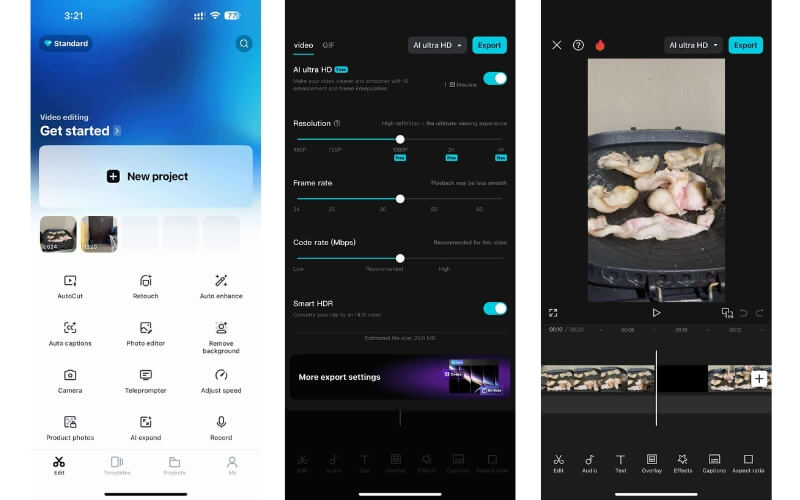
Berikut adalah pendekatan yang dapat Anda gunakan untuk kompres video untuk dibagikan di WhatsAppOleh karena itu, jika Anda tidak puas dengan fitur bawaan WhatsApp untuk mengurangi kualitas video, metode berikut akan membantu Anda. Anda dapat memilih program yang sesuai untuk mempermudah proses kompresi, menggunakan alat daring tanpa perlu menginstal apa pun di komputer, atau menggunakan aplikasi seluler untuk kenyamanan.
Kotak peralatan video lengkap Anda yang mendukung 350+ format untuk konversi dalam kualitas lossless.
Edit Video